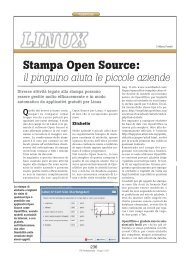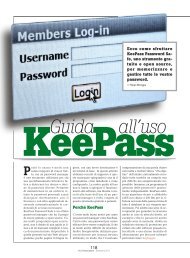Cinque software per creare e gestire Pdf - PC Professionale
Cinque software per creare e gestire Pdf - PC Professionale
Cinque software per creare e gestire Pdf - PC Professionale
Create successful ePaper yourself
Turn your PDF publications into a flip-book with our unique Google optimized e-Paper software.
Anteprima di Edward Mendelson e Filippo Moriggia<br />
FIRST LOOKS<br />
SOFTWARE<br />
5 <strong>software</strong> <strong>per</strong> <strong>creare</strong> e <strong>gestire</strong> <strong>Pdf</strong><br />
Non si vive<br />
di solo Acrobat<br />
Quando si parla di tool <strong>per</strong> <strong>creare</strong> <strong>Pdf</strong> è naturale<br />
pensare ad Acrobat. Le alternative <strong>per</strong>ò sono<br />
numerose e spesso molto interessanti non solo <strong>per</strong><br />
il prezzo ma anche <strong>per</strong> le funzionalità che offrono.<br />
NEL DVD<br />
6 PRODOTTI IN PROVA<br />
documento stesso o ad altri file.<br />
Possono anche essere cifrati e dispongono<br />
di diverse opzioni di sicurezza<br />
<strong>per</strong> limitare la lettura, la<br />
stampa, l’inserimento di note e la<br />
modifica agli utenti non autorizzati.<br />
Il <strong>Pdf</strong> (Portable Document Format),<br />
inventato da Adobe nel<br />
1992, è lo standard indiscusso<br />
<strong>per</strong> lo scambio e la conservazione<br />
di documenti digitali. Anche se non<br />
è ancora supportato direttamente<br />
da Windows. Un file <strong>Pdf</strong> è qualcosa<br />
di simile a un foglio di carta in forma<br />
elettronica: non si possono apportare<br />
modifiche sostanziali una<br />
volta che il documento è stato trasformato<br />
in <strong>Pdf</strong>. Ad esempio non si<br />
può aggiungere un paragrafo in<br />
mezzo a una lettera o una colonna<br />
in un foglio di lavoro. Per modifica-<br />
re un file <strong>Pdf</strong> l’ideale è poter aprire<br />
il file originale (in Excel, Word, o<br />
qualsiasi altro programma usato),<br />
apportare le variazioni desiderate e<br />
poi rigenerare il <strong>Pdf</strong>. Ma <strong>per</strong> intervenire<br />
su un <strong>Pdf</strong> di cui non si ha a<br />
disposizione l’originale, serve un<br />
<strong>software</strong> in grado di convertirlo in<br />
un formato modificabile come quello<br />
di Word o di Excel.<br />
I documenti <strong>Pdf</strong> hanno comunque<br />
moltissimi vantaggi rispetto alla<br />
carta: possono includere suoni e video<br />
oltre che collegamenti i<strong>per</strong>testuali<br />
che portano a un punto nel<br />
Sono quattro le categorie principali<br />
di <strong>software</strong> <strong>per</strong> la gestione di <strong>Pdf</strong>: i<br />
lettori (o reader) che servono solo<br />
<strong>per</strong> consultare il contenuto dei file;<br />
i creatori (chiamati anche creator o<br />
printer) che possono <strong>creare</strong> file <strong>Pdf</strong><br />
a partire da altri formati; gli editor,<br />
che possono essere usati <strong>per</strong> modificare<br />
i file <strong>Pdf</strong> esistenti e i converter,<br />
che possono trasformare un file<br />
<strong>Pdf</strong> in un file di Word o Excel. Alla<br />
categoria dei reader appartiene ovviamente<br />
il celebre Adobe Reader.<br />
Alla categoria degli editor appartiene<br />
invece <strong>Pdf</strong> Creator, un’applicazione<br />
open source di cui vi ab-<br />
BullZip PDF Printer<br />
Bullzip può modificare automaticamente, in base a vari<br />
parametri, nome e <strong>per</strong>corso di salvataggio dei file generati.<br />
<strong>Pdf</strong>-Xchange Viewer<br />
Questo reader gratuito <strong>per</strong>mette anche di aggiungere<br />
commenti, note ed evidenziazioni a un documento <strong>Pdf</strong>.<br />
264<br />
<strong>PC</strong> <strong>Professionale</strong> - Novembre 2007
Bullzip <strong>Pdf</strong><br />
Printer <strong>per</strong>mette<br />
di accodare il<br />
<strong>Pdf</strong> che si sta<br />
generando a un<br />
file <strong>Pdf</strong> già<br />
esistente.<br />
Bullzip PDF<br />
Printer 3.0.313<br />
Gratuito<br />
Produttore: Bullzip, Danimarca;<br />
pagina Web www.bullzip.com.<br />
VOTO<br />
7,0<br />
Pro<br />
• Tradotto in italiano<br />
• Interfaccia curata<br />
• Supporta i watermark e la protezione<br />
dei documenti<br />
Contro<br />
• Richiede il download e l’installazione<br />
di GhostScript<br />
• Funzionalità limitate alla creazione di <strong>Pdf</strong><br />
biamo parlato più volte e che può<br />
essere usata appunto <strong>per</strong> la creazione<br />
di <strong>Pdf</strong> tramite una stampante<br />
virtuale. L’editor più conosciuto è<br />
invece Adobe Acrobat, che <strong>per</strong>ò include<br />
anche una stampante virtuale<br />
(Creator) e offre alcune funzioni<br />
di conversione, anche se in effetti<br />
abbastanza limitate.<br />
Due ottimi converter che abbiamo<br />
provato nei mesi scorsi sono invece<br />
Nuance <strong>Pdf</strong> Converter e Abbyy <strong>Pdf</strong><br />
Transformer 2 (sul Dvd allegato a<br />
questo numero potete trovate la recensione<br />
sia di questi due prodotti<br />
sia di Adobe Acrobat 8 e <strong>Pdf</strong> Creator<br />
0.93). Di seguito trovate invece<br />
la recensione di un creator (Bullzip<br />
<strong>Pdf</strong> Printer), di un reader dotato anche<br />
di alcune funzionalità di editing<br />
(<strong>Pdf</strong>-Xchange Viewer) e di tre prodotti<br />
in grado di svolgere o<strong>per</strong>azioni<br />
di creazione, editing e conversione<br />
(deskPDF e UNdeskPDF Bundle,<br />
eXPert PDF e <strong>Pdf</strong>-Xchange Pro).<br />
I primi due tool sono gratuiti, mentre<br />
gli altri tre sono a pagamento.<br />
Bullzip <strong>Pdf</strong> Printer<br />
Bullzip <strong>Pdf</strong> Printer è un prodotto<br />
semplice e facile da usare, è gratuito<br />
ed è completamente tradotto in<br />
italiano. Come tutte le applicazioni<br />
della stessa categoria, installa sul<br />
sistema il driver di una stampante<br />
virtuale che può essere usata <strong>per</strong><br />
generare direttamente file <strong>Pdf</strong>. Durante<br />
la stampa il programma mostra<br />
una finestra con diverse schede<br />
<strong>per</strong> la definizione di tutti i parametri<br />
coinvolti nell’o<strong>per</strong>azione: basta<br />
premere Ok <strong>per</strong> <strong>creare</strong> un <strong>Pdf</strong><br />
con le opzioni di default.<br />
Esplorando le varie schede della finestra<br />
di dialogo si possono configurare<br />
le opzioni di sicurezza e di<br />
visualizzazione del file <strong>Pdf</strong> e si può<br />
applicare un watermark. Si possono<br />
anche inserire le pagine stampate<br />
all’inizio o alla fine di un file<br />
<strong>Pdf</strong> già esistente.<br />
La qualità di un <strong>software</strong> <strong>per</strong> la<br />
creazione di <strong>Pdf</strong> dipende dal motore<br />
utilizzato. Acrobat usa Adobe<br />
PostScript, mentre Bullzip usa il<br />
clone gratuito di PostScript chiamato<br />
GhostScript, lo stesso usato da<br />
<strong>Pdf</strong> Creator. GhostScript <strong>per</strong>ò non<br />
viene fornito insieme al programma,<br />
anche se durante l’installazione<br />
si può avviarne il download. Rispetto<br />
a <strong>Pdf</strong> Creator, Bullzip offre<br />
un’interfaccia grafica più curata e<br />
completa anche se non <strong>per</strong>mette<br />
alcune o<strong>per</strong>azioni avanzate, come<br />
la creazione di un unico <strong>Pdf</strong> a partire<br />
da una coda di stampa.<br />
Bullzip fornisce anche uno strumento<br />
<strong>per</strong> la modifica delle opzioni<br />
di default del programma. Usando<br />
questo pannello si possono modifi-<br />
DeskPDF Professional<br />
Questo pannello <strong>per</strong>mette di<br />
scegliere zoom e layout di default.<br />
eXPert PDF Batch Creator<br />
Un tool <strong>per</strong> convertire rapidamente in <strong>Pdf</strong> i file<br />
di tipo Doc, Rtf, Jpg, Png, Tiff, Bmp, Txt e Html.<br />
<strong>Pdf</strong>-Xchange Pro<br />
Questo pacchetto comprende i <strong>Pdf</strong>-Tools, una<br />
raccolta di strumenti utili <strong>per</strong> la gestione dei <strong>Pdf</strong>.<br />
265<br />
<strong>PC</strong> <strong>Professionale</strong> - Novembre 2007
FIRST LOOKS<br />
SOFTWARE<br />
<strong>Pdf</strong>-Xchange Viewer può visualizzare nella sua barra<br />
laterale i bookmark, i commenti e molti altri dati.<br />
DeskUNPDF può trasformare i file <strong>Pdf</strong> in Doc, Rtf o Txt<br />
e include molte opzioni <strong>per</strong> il controllo della conversione.<br />
<strong>Pdf</strong>-Xchange Viewer 1.0<br />
Gratuito<br />
care le opzioni di default <strong>per</strong> la<br />
creazione dei documenti, ma non<br />
solo: si può modificare il nome e il<br />
<strong>per</strong>corso di destinazione del <strong>Pdf</strong><br />
generato utilizzando metadati come<br />
l’ora e la data, il titolo del documento,<br />
il nome del file originale<br />
(con o senza estensione). Si può<br />
anche scegliere se aprire il file <strong>Pdf</strong><br />
dopo la conversione o se chiedere<br />
ad ogni stampa cosa si intende fare.<br />
Bullzip può anche non far apparire<br />
la finestra con le opzioni durante<br />
la stampa, ma non <strong>per</strong>mette<br />
di specificare il livello di zoom utilizzato<br />
da Adobe Reader all’a<strong>per</strong>tura<br />
di un file. Chi pensa di sfruttare<br />
Bullzip in ambiente corporate apprezzerà<br />
invece la possibilità di intervenire<br />
sulla configurazione della<br />
stampante usando un controllo ActiveX<br />
o un semplice file Ini.<br />
Pro<br />
• Include strumenti <strong>per</strong> evidenziare<br />
e sottolineare il testo<br />
• Compatibile con Adobe Reader<br />
• Inserimento e modifica dei commenti<br />
VOTO<br />
8,0<br />
Contro<br />
• In lingua inglese<br />
• Non <strong>per</strong>mette la modifica di testo o elementi<br />
grafici già presenti nel documento<br />
Produttore: Tracker Software, Gran Bretagna;<br />
pagina Web www.docu-track.com.<br />
<strong>Pdf</strong>-Xchange Viewer<br />
Sono sempre più numerose le applicazioni<br />
gratuite che <strong>per</strong>mettono di<br />
<strong>creare</strong> <strong>Pdf</strong> tramite una stampante virtuale.<br />
Ma tra gli strumenti gratuiti non<br />
è facile trovarne uno in grado di visualizzare<br />
e modificare (anche se solo<br />
parzialmente) un file <strong>Pdf</strong>, magari <strong>per</strong><br />
inserire commenti o evidenziature.<br />
<strong>Pdf</strong>-Xchange Viewer è un’interessante<br />
eccezione a questa regola ed è uno<br />
strumento molto utile, ben disegnato<br />
e completo. <strong>Pdf</strong>-Xchange Viewer innanzitutto<br />
può essere un buon sostituto<br />
<strong>per</strong> Adobe Reader: offre una comoda<br />
interfaccia a schede <strong>per</strong> l’a<strong>per</strong>tura<br />
contemporanea di diversi documenti<br />
e nelle nostre prove ha dimostrato un<br />
ottimo livello di compatibilità rispetto<br />
allo standard <strong>Pdf</strong>. Permette la visualizzazione<br />
dei bookmark e delle miniature<br />
del file e include nella toolbar<br />
uno strumento <strong>per</strong> la ricerca del testo<br />
nel documento a<strong>per</strong>to. L’uso delle<br />
schede poi <strong>per</strong>mette di risparmiare<br />
molto spazio nella barra delle applicazioni<br />
di Windows quando si tengono<br />
a<strong>per</strong>ti svariati documenti <strong>Pdf</strong> contemporaneamente.<br />
<strong>Pdf</strong>-Xchange Viewer<br />
può essere installato come sostituto di<br />
Adobe Reader, o anche essere semplicemente<br />
affiancato al programma di<br />
Adobe, come strumento pensato<br />
esclusivamente <strong>per</strong> la modifica di file.<br />
Buone anche le possibilità di modifica<br />
offerte dal <strong>software</strong>. Si può inserire<br />
del testo in qualsiasi punto del documento,<br />
si può evidenziare il testo o intervenire<br />
barrando o sottolineando i<br />
caratteri. Poi si possono inserire box di<br />
testo, commenti, frecce, disegni geometrici,<br />
timbri (come Approved, Confidential<br />
e così via) e si possono ruotare<br />
le pagine, anche singolarmente.<br />
Per tutti gli strumenti di disegno si<br />
può impostare il colore, l’opacità e anche<br />
– quando serve – il colore di sfondo.<br />
I file modificati con il programma<br />
sono <strong>per</strong>fettamente compatibili con<br />
Adobe Reader: ad esempio i commenti<br />
inseriti sono identici a quelli inseriti<br />
con Acrobat, anzi sono disponibili<br />
esattamente le stesse icone del<br />
<strong>software</strong> di Adobe.<br />
<strong>Pdf</strong>-Xchange offre anche un tasto <strong>per</strong><br />
la preparazione immediata di un messaggio<br />
di posta elettronica con il file<br />
a<strong>per</strong>to come allegato. Peccato solo<br />
che il programma non sia tradotto in<br />
italiano e non includa una stampante<br />
<strong>per</strong> la creazione di <strong>Pdf</strong> (anche se può<br />
essere usato insieme ad altri strumenti<br />
gratuiti, come Bullzip <strong>Pdf</strong> Printer).<br />
deskPDF Professional<br />
e deskUNPDF Bundle<br />
Docudesk offre due prodotti <strong>per</strong> la gestione<br />
di file <strong>Pdf</strong>, acquistabili anche<br />
insieme con un risparmio significativo:<br />
DeskPDF Professional e DeskUNPDF.<br />
DeskPDF Professional appartiene<br />
alla categoria dei <strong>Pdf</strong> creator,<br />
infatti installa una stampante virtuale<br />
<strong>per</strong> la generazione dei documenti. A<br />
differenza del prodotto di Bullzip, DeskPDF<br />
non sfrutta una finestra di dialogo<br />
proprietaria <strong>per</strong> l’impostazione<br />
dei parametri ma sfrutta quella tradi-<br />
266<br />
<strong>PC</strong> <strong>Professionale</strong> - Novembre 2007
FIRST LOOKS<br />
SOFTWARE<br />
zionale di Windows; il pulsante Avanzate<br />
<strong>per</strong>mette comunque di raggiungere<br />
e configurare varie opzioni aggiuntive,<br />
come il <strong>per</strong>corso e il nome<br />
del file da salvare. Si può anche richiedere<br />
l’a<strong>per</strong>tura del <strong>Pdf</strong> al termine<br />
della conversione o la sua spedizione<br />
tramite e-mail, nonché definire una<br />
serie di metadati tra cui il titolo e l’autore<br />
e gli altri metadati dei file <strong>Pdf</strong>.<br />
DeskPDF <strong>per</strong>mette di impostare una<br />
cifratura a 40 o 128 bit, inserire un<br />
watermark e definire alcuni parametri<br />
inerenti la visualizzazione, come il<br />
livello di zoom iniziale. Si può <strong>per</strong>sino<br />
deskPDF Professional 2.5<br />
+ deskUNPDF 1.0<br />
VOTO<br />
8,0<br />
Euro 50,93 Iva inclusa<br />
Il solo deskPDF Professional costa 25,44 euro,<br />
deskUNPDF costa 33,94 euro, Iva inclusa.<br />
Pro<br />
• Interfaccia grafica semplice e curata<br />
• Conversione in formato Doc di buona qualità<br />
• Prezzo competitivo<br />
Contro<br />
• In lingua inglese<br />
• Non include funzionalità Ocr<br />
Produttore: Docudesk, Usa;<br />
pagina Web www.docudesk.com.<br />
eXPert PDF 5<br />
Euro 49,99 Iva inclusa<br />
Contro<br />
• Interfaccia mal congegnata<br />
• Alcuni problemi di visualizzazione<br />
in Windows Vista<br />
• Qualità della conversione in formato<br />
Doc migliorabile<br />
VOTO<br />
6,5<br />
Pro<br />
• Include funzionalità di visualizzazione,<br />
editing, creazione e conversione di file <strong>Pdf</strong><br />
• Offre uno strumento specifico<br />
<strong>per</strong> la gestione di processi batch<br />
• Tradotto in italiano<br />
Produttore: Visagesoft, Grecia;<br />
pagina Web www.visagesoft.com.<br />
Distributore: Avanquest Italia, via Parigi 67,<br />
29010, Castelvetro Piacentino; tel. 0523-<br />
825212, fax 0523-824637; pagina Web<br />
www.avanquest.it.<br />
scegliere se far apparire le anteprime<br />
delle pagine e se visualizzare una pagina<br />
singola o due pagine affiancate<br />
all’a<strong>per</strong>tura del reader.<br />
Il <strong>software</strong> consente di salvare più<br />
profili, utili <strong>per</strong> modificare rapidamente<br />
tutte le opzioni disponibili. Con<br />
DeskPDF si possono anche aggiungere<br />
pagine a un <strong>Pdf</strong> già esistente, anche<br />
questa funzione richiede una procedura<br />
poco intuitiva. DeskPDF Professional<br />
aggiunge ai programmi di<br />
Office un’icona con cui si può generare<br />
rapidamente il <strong>Pdf</strong> del documento<br />
corrente. L’integrazione con Office<br />
prevede anche la conversione dei<br />
commenti e dei collegamenti presenti<br />
nei file creati con i programmi della<br />
suite Microsoft. DeskUNPDF Standard<br />
è invece lo strumento <strong>per</strong> la conversione<br />
da <strong>Pdf</strong> a Doc o Txt. Non si<br />
tratta di un converter tra i più completi<br />
– manca la funzionalità di Ocr (riconoscimento<br />
ottico dei caratteri) e non<br />
è prevista la gestione del formato Xls<br />
– ma offre buoni risultati e ha un costo<br />
estremamente ridotto. La sua interfaccia<br />
è molto semplice: nella parte destra<br />
viene caricato il file <strong>Pdf</strong> da convertire,<br />
con le miniature di tutte le pagine<br />
del documento, mentre nella<br />
parte sinistra sono ben visibili tutte le<br />
opzioni di conversione, divise nelle<br />
sezioni Document, Text e Graphics.<br />
Oltre a scegliere il formato di uscita<br />
(Doc o Txt), l’utente può selezionare<br />
le pagine da convertire e impostare<br />
uno tra sei diversi algoritmi <strong>per</strong> il raggruppamento<br />
del testo. DeskUNPDF<br />
può anche convertire i link presenti<br />
nel documento originale, rilevare le<br />
sottolineature e includere immagini,<br />
linee e vettori.<br />
eXPert PDF<br />
eXPert PDF, disponibile anche in italiano,<br />
integra le funzionalità di creator<br />
e editor di file <strong>Pdf</strong>, nonché di converter<br />
in formato Doc o Rtf. L’editor è<br />
abbastanza completo, ma meno facile<br />
da usare di <strong>Pdf</strong>-Xchange Viewer. Le<br />
icone dei suoi strumenti sono molto<br />
simili e poco chiare; nella parte su<strong>per</strong>iore<br />
della finestra poi viene sprecato<br />
molto spazio il logo del produttore e il<br />
nome del programma. L’aspetto del<br />
<strong>software</strong> può essere modificato selezionando<br />
un tema grafico tra i 5 disponibili,<br />
ma nessuno di essi ci ha<br />
convinto. Inoltre anche selezionando<br />
l’opzione no theme non siamo riusciti<br />
a ottenere una finestra con i colori<br />
standard di Windows. Nelle nostre<br />
prove con Vista, poi, il programma –<br />
sulla carta è <strong>per</strong>fettamente compatibile<br />
col nuovo sistema o<strong>per</strong>ativo Microsoft<br />
– ha manifestato problemi a livello<br />
grafico-<br />
EXPert <strong>Pdf</strong> Editor <strong>per</strong>mette di <strong>creare</strong><br />
un file Doc o Rtf a partire da un <strong>Pdf</strong>;<br />
questa funzione è un po’ nascosta:<br />
<strong>per</strong> raggiungerla bisogna usare un<br />
comando presente nel menu Esporta.<br />
La qualità della conversione è buona,<br />
anche se non sempre produce lo<br />
stesso numero di pagine del documento<br />
di partenza: a volte, infatti, il<br />
programma non riesce a far rientrare<br />
in un’unica pagina i contenuti originali.<br />
EXPert <strong>Pdf</strong> può convertire un<br />
documento <strong>Pdf</strong> anche in Jpg, Png o<br />
Tiff. Il <strong>software</strong> installa una stampante<br />
virtuale, identificata dal nome Visage<br />
eXPert <strong>Pdf</strong>, che può essere utilizzata<br />
a partire da qualsiasi programma<br />
Windows; con Vista <strong>per</strong>ò<br />
L’aspetto di eXPert<br />
PDF può essere<br />
modificato con<br />
facilità. Purtropo<br />
l’applicazione ha<br />
messo in luce svariati<br />
problemi nel disegno<br />
dell’interfaccia,<br />
soprattutto in Vista.<br />
267<br />
<strong>PC</strong> <strong>Professionale</strong> - Novembre 2007
FIRST LOOKS<br />
SOFTWARE<br />
abbiamo riscontrato un problema: la<br />
finestra che appare non appena richiamata<br />
la funzione di stampa, nella<br />
quale si può scegliere il <strong>per</strong>corso <strong>per</strong><br />
il salvataggio del <strong>Pdf</strong>, non viene visualizzata<br />
correttamente in primo<br />
piano ma nascosta al di sotto della finestra<br />
corrente. Si tratta di un comportamento<br />
fastidioso, soprattutto<br />
<strong>per</strong>ché non c’è nulla che segnali la<br />
presenza della finestra in secondo<br />
piano. EXPert <strong>Pdf</strong> offre anche uno<br />
strumento <strong>per</strong> processare i file in modo<br />
batch: con eXPert PDF Batch<br />
Creator si possono infatti unire più<br />
documenti <strong>Pdf</strong> o <strong>creare</strong> file <strong>Pdf</strong> a partire<br />
da file di formati diversi, tra cui<br />
Doc, Rtf, Jpg, Png, Tiff, Bmp, Txt e<br />
Html. Sempre con PDF Batch Creator<br />
si possono poi estrarre una o più<br />
pagine da un documento esistente.<br />
<strong>Pdf</strong>-Xchange Pro<br />
In aggiunta al viewer gratuito sopra<br />
recensito, la linea di prodotti <strong>Pdf</strong>-<br />
Xchange di Tracker Software comprende<br />
tre pacchetti commerciali.<br />
Abbiamo provato il più completo dei<br />
tre: <strong>Pdf</strong>-Xchange Pro.<br />
Questo prodotto, disponibile <strong>per</strong> le<br />
piattaforme a 32 e 64 bit di Windows,<br />
offre una soluzione abbastanza<br />
completa <strong>per</strong> la gestione e creazione<br />
di file <strong>Pdf</strong>. La prima cosa da<br />
segnalare riguarda la stampante<br />
<strong>Pdf</strong>-XChange 3.0 installata dal programma,<br />
che offre numerose opzioni<br />
unicamente dal pannello di proprietà<br />
della stampante. A differenza<br />
di altri programmi, infatti, il prodotto<br />
di Tracker Software presenta solo<br />
le impostazioni principali (proprietà<br />
del documento, invio via e-mail e<br />
protezione) nel pannello che appare<br />
all’avvio della stampa.<br />
Tra le funzionalità più<br />
interessanti segnaliamo<br />
il supporto a formati di<br />
stampa <strong>per</strong>sonalizzati,<br />
la possibilità di scegliere<br />
nel dettaglio i tipi di<br />
La stampante virtuale di <strong>Pdf</strong>-<br />
Xchange Pro offre moltissime<br />
opzioni utili. Si può <strong>per</strong>sino<br />
<strong>creare</strong> un <strong>Pdf</strong>, allegarlo a<br />
un’e-mail e poi cancellarlo<br />
automaticamente.<br />
carattere da includere e l’analisi automatica<br />
del testo alla ricerca di Url<br />
da convertire in collegamenti cliccabili.<br />
<strong>Pdf</strong>-Xchange Pro supporta anche<br />
la protezione e la firma digitale<br />
dei documenti, l’invio in posta elettronica<br />
del <strong>Pdf</strong> (basta indicare un<br />
server Smtp accessibile, non bisogna<br />
configurare il client e-mail) e<br />
l’ottimizzazione dell’output con diverse<br />
opzioni come la variazione<br />
del contrasto e della luminosità, utili<br />
soprattutto <strong>per</strong> i documenti acquisiti<br />
con uno scanner. Si possono anche<br />
<strong>creare</strong> e salvare profili, <strong>per</strong> accelerare<br />
i tempi di creazione dei documenti.<br />
Il <strong>software</strong> è tradotto in lingua<br />
italiana, anche se – come abbiamo<br />
avuto modo di verificare nelle<br />
prove – si tratta di una traduzione<br />
parziale: molti menu e voci appaiono<br />
infatti in lingua inglese.<br />
I <strong>Pdf</strong>-Tools forniti con Pro di <strong>Pdf</strong>-<br />
Xchange, e in vendita anche separatamente,<br />
sono una utilissima raccolta<br />
di strumenti utili <strong>per</strong> la gestione<br />
dei file <strong>Pdf</strong>. Un unico pannello mette<br />
a disposizione tutte le loro funzionalità,<br />
tra cui la creazione di <strong>Pdf</strong> a partire<br />
da immagini o testo o da uno<br />
scanner. Sempre con i <strong>Pdf</strong>-Tools si<br />
possono aggiungere o modificare i<br />
segnalibri, spezzare un <strong>Pdf</strong> in più<br />
parti (o unire più <strong>Pdf</strong> in uno solo), ottimizzare<br />
documenti esistenti cambiando<br />
le impostazioni di compressione,<br />
estrarre pagine o immagini,<br />
aggiungere link e anche effettuare<br />
conversioni in Doc, Rtf o Txt. La conversione<br />
in formato Doc non ci è<br />
sembrata all’altezza degli altri prodotti<br />
provati: in particolare partendo<br />
da documenti complessi a livello di<br />
impaginazione i risultati sono stati<br />
abbastanza deludenti. Il programma<br />
<strong>Pdf</strong> X-Change Pro 3.0<br />
Euro 67,14 Iva inclusa<br />
Pro<br />
• <strong>Pdf</strong>-Tools forniti a corredo<br />
• La sua stampante virtuale offre molte<br />
opzioni utili<br />
Contro<br />
• Conversione in formato Doc di qualità mediocre<br />
• Non dispone di un editor completo<br />
Produttore: Tracker Software, Gran Bretagna;<br />
pagina Web www.docu-track.com.<br />
non include poi un motore Ocr. Interessante<br />
invece la possibilità di inviare<br />
file di qualsiasi tipo via e-mail<br />
(tramite il client di posta predefinito<br />
o indicando un server Smtp) e di<br />
pubblicarli su un server Ftp o Http.<br />
<strong>Pdf</strong>-Xchange Pro include anche Office2<strong>Pdf</strong>,<br />
un semplice tool che può<br />
tenere sotto controllo una o più cartelle<br />
e <strong>gestire</strong> la conversione automatica<br />
in <strong>Pdf</strong> dei loro file.<br />
Questo strumento può elaborare documenti<br />
in formato Word ed Excel e<br />
può essere usato anche <strong>per</strong> convertire<br />
automaticamente tutti i file di un<br />
elenco (dato che supporta il drag<br />
and drop, l’aggiunta degli elementi<br />
è semplicissima). <strong>Pdf</strong> Saver è invece<br />
un modulo ancora più evoluto, che<br />
<strong>per</strong>mette di processare i job creati a<br />
partire dalla stampante virtuale tramite<br />
l’apposita opzione nella sezione<br />
Save. In pratica, si possono inviare le<br />
stampe a <strong>Pdf</strong> Saver <strong>per</strong> poi <strong>gestire</strong><br />
successivamente la conversione in<br />
<strong>Pdf</strong>. Lo strumento è utile soprattutto<br />
<strong>per</strong> il lavoro collaborativo:<br />
si possono aggiungere<br />
diversi lavori a una coda,<br />
in attesa che qualcuno<br />
completi poi il lavoro<br />
di creazione dei <strong>Pdf</strong> controllando<br />
tutti i file e<br />
eventualmente apportando<br />
ulteriori modifiche.<br />
Come editor e visualizzatore<br />
<strong>Pdf</strong>-Xchange Pro utilizza,<br />
come prevedibile,<br />
l’ottimo viewer gratuito<br />
dello stesso produttore. •<br />
Copyright © 2007 Ziff Davis Media Inc.<br />
Tutti i diritti riservati.<br />
VOTO<br />
7,5<br />
• Include uno strumento <strong>per</strong> la conversione batch<br />
268<br />
<strong>PC</strong> <strong>Professionale</strong> - Novembre 2007